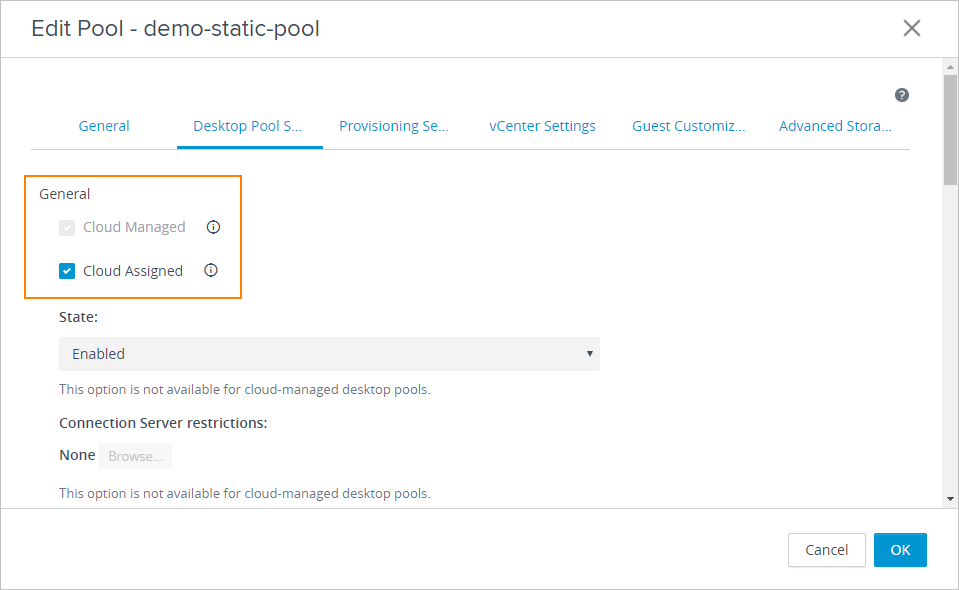Para fornecer aos usuários finais as áreas de trabalho virtuais provisionadas por pods do Horizon conectados à nuvem, crie uma atribuição de várias nuvens. Os pools de áreas de trabalho em uma atribuição podem abranger um ou mais pods do Horizon conectados à nuvem no estado gerenciado.
- Número máximo de pods do Horizon por atribuição de várias nuvens VDI
- O número máximo suportado de pods do tipo Horizon Connection Server em uma atribuição de várias nuvens VDI é cinco (5). O uso de mais de cinco aumenta a carga simultânea no Universal Broker, que é a tecnologia de intermediação usada com atribuições de várias nuvens VDI. O aumento dessa carga simultânea pode levar os usuários finais a encontrar falhas quando clicam no bloco exibido da atribuição no cliente, e o serviço tenta realizar a operação de login do usuário na área de trabalho virtual.
Pré-requisitos
- Altere seus pods do Horizon conectados à nuvem para o estado Gerenciado. Consulte Pods do Horizon: Habilitação de um pod conectado à nuvem para atribuições de várias nuvens.
- Configure associações de sites e de site inicial para o seu ambiente de intermediação, conforme descrito em Como configurar sites para Universal Broker e Como configurar sites iniciais para o Universal Broker.
- Usando o Horizon Console, configure pools da área de trabalho nos pods conectados à nuvem que você deseja incluir na atribuição.
Consulte Pods do Horizon: criar um pool da área de trabalho adequado para atribuições de várias nuvens e Pods do Horizon - Preparar um pool da área de trabalho existente para uso em uma atribuição de várias nuvens. Garanta que os pools da área de trabalho atendam aos requisitos de configuração para o Universal Broker, conforme descrito nesses tópicos.
Procedimento
Resultados
Cada pool da área de trabalho incluído na atribuição agora está marcado como Atribuído na Nuvem no assistente para Editar Pool no Horizon Console. Não é possível usar o Horizon Console para excluir ou desativar um pool da área de trabalho marcado como Atribuído na Nuvem.